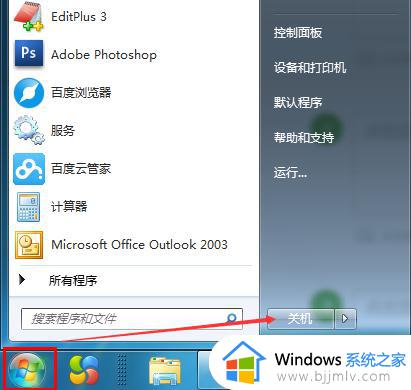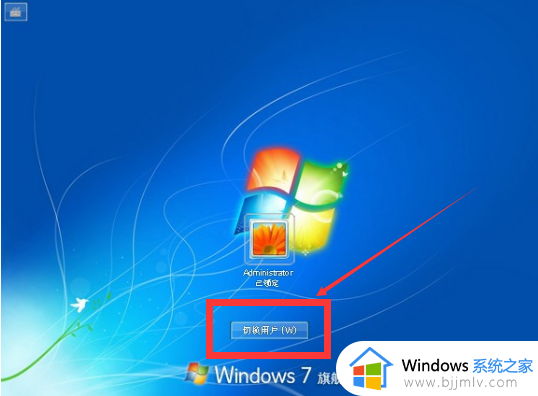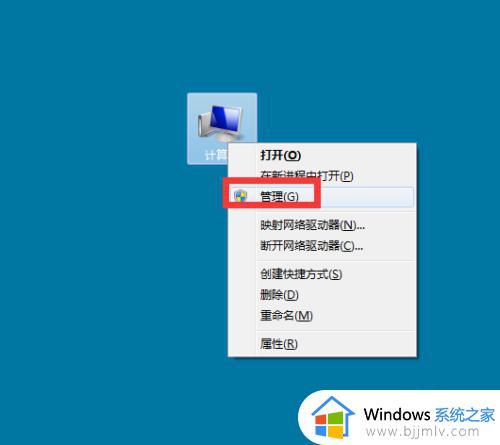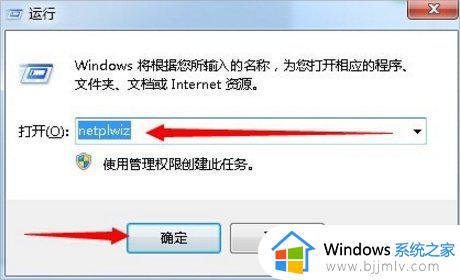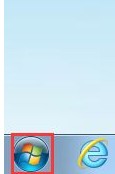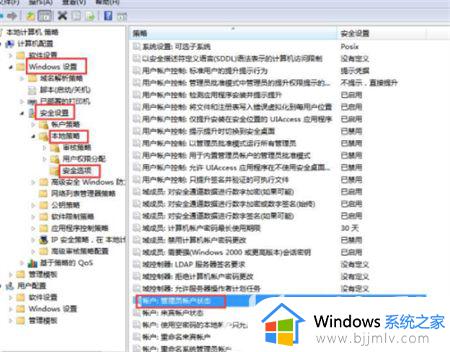windows7怎么切换用户登录 如何切换windows7账户登录
更新时间:2023-10-26 13:39:42作者:runxin
虽然在windows7系统中拥有默认的个人账户,能够方便用户进行管理员权限的设置,不过有些用户为了保护个人隐私安全,因此也会在windows7电脑中创建新的账户来进行登录操作,可是windows7怎么切换用户登录呢?其实步骤很简单,下面小编就来教大家如何切换windows7账户登录,一起来看看吧。
具体方法如下:
一、创建一个新用户
1、进入控制面板用户帐户和家庭安全用户帐户管理帐户。如图所示:
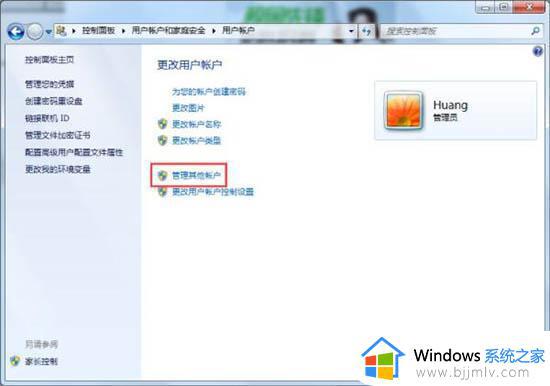
2、点击创建一个新用户。如图所示:
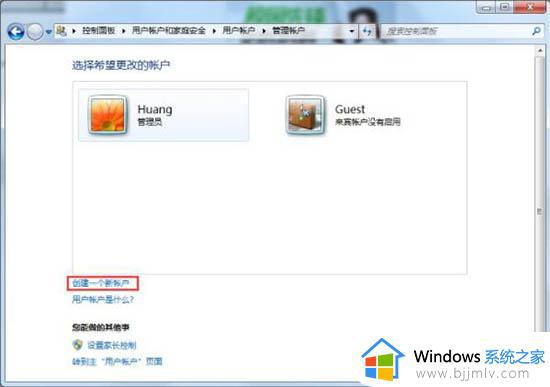
3、输入用户名--点击创建用户。如图所示:
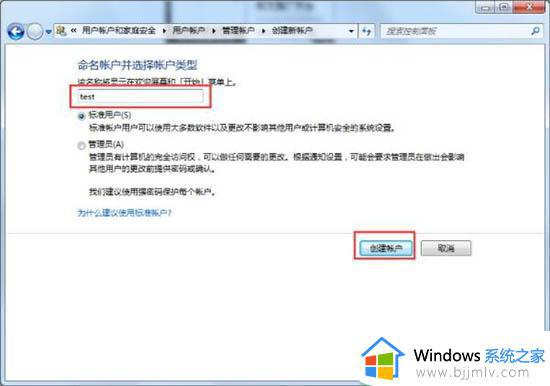
二、切换用户
1、点击开始菜单--》关机后面的三角形,选择切换用户,如图所示:
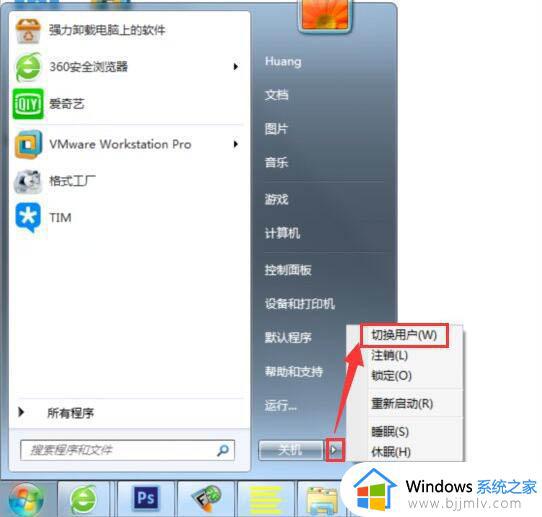
2、选择一个用户登录。如图所示:
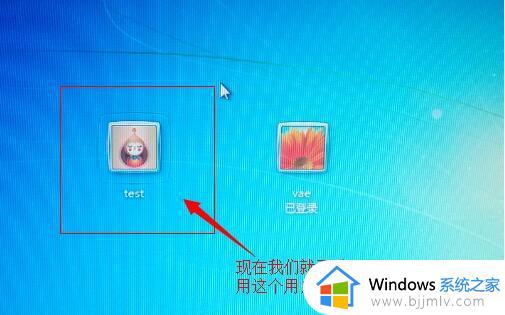
上述就是小编给大家带来的如何切换windows7账户登录所有步骤了,有遇到过相同问题的用户就可以根据小编的步骤进行操作了,希望能够对大家有所帮助。